Notes d'installation d'Acquisitions WorldShare - Septembre 2022
Date d'installation : 22 septembre 2022
Introduction
Cette version d'Acquisitions WorldShare offre huit nouvelles fonctionnalités et améliorations en plus de plusieurs corrections de problèmes. Ces nouvelles fonctionnalités vous aideront à gérer des chaînes de travail plus complexes. Notamment :
- Saisie des taxes par montant dans la facture - DISPONIBLE LE 30 SEPTEMBRE
- Importation des taxes par montant lorsqu'il y a des taxes sur les frais de service dans un document de facture EDIFACT - DISPONIBLE LE 30 SEPTEMBRE
- Saisie des frais de service par montant total sur la facture - DISPONIBLE LE 30 SEPTEMBRE
- Importation des frais de service précis lorsque la quantité est supérieure à 1 - DISPONIBLE LE 30 SEPTEMBRE
- Envoi d'avis aux fournisseurs en langue arabe
- État de commande inchangé lorsque l'envoi de l'avis au fournisseur échoue
- Enregistrement de la commande avant d’ouvrir le document commandé
- Gestion des paramètres d'avis améliorée
Beaucoup de ces améliorations sont le résultat direct de vos commentaires.
Actions recommandées
Pour cette nouvelle version, nous vous recommandons de consulter les listes de contrôle ci-dessous et d'effectuer les tâches pertinentes afin de pouvoir ajuster vos politiques et chaînes de travail, et former votre personnel. Ces listes de contrôle indiquent les mises à jour que nous avons jugées importantes pour la plupart des établissements. Nous vous suggérons de réviser la totalité de ces notes d'installation pour déterminer si des actions supplémentaires ou un suivi par votre établissement sont nécessaires.
Actions administratives
Éléments qui nécessitent des actions ou décisions immédiates.
| Action |
|---|
|
Aucune pour le moment |
Actions de suivi
Afin de tenir votre personnel informé des nouvelles fonctionnalités et modifications, vous pouvez également envisager les actions ci-dessous.
| Action |
|---|
|
Formez le personnel et mettez à jour la documentation relative à la saisie des taxes dans la facture lorsqu’un pourcentage n’est pas fourni ou n’est pas exact. |
| Formez le personnel et mettez à jour la documentation relative à la saisie des frais de service dans la facture lorsqu'un montant par unité n'est pas fourni et que la quantité est supérieure à 1. |
Nouvelles fonctionnalités et améliorations
Saisir les taxes en entrant un montant dans la facture
Note. - En raison d'un problème technique, cette fonctionnalité ne sera pas disponible avant le 30 septembre.
Vous pouvez maintenant entrer les valeurs pour Taxe 1 et Taxe 2 pour un document facturé en entrant un montant pour la ligne d'article complète. Cela vous fait gagner du temps en calculant le pourcentage approprié pour la Taxe 1 ou la Taxe 2 lorsqu’il n’est pas fourni par le fournisseur, ou lorsque le fournisseur fournit plusieurs pourcentages de taxe pour différentes parties des coûts du document. Auparavant, vous ne pouviez saisir des taxes qu’en entrant un pourcentage. Par conséquent, si le fournisseur n'avait pas fourni de pourcentage ou s’il avait fourni plusieurs pourcentages pour différentes parties du coût total du document, vous deviez calculer le pourcentage vous-même avant de l'inscrire. Maintenant, vous pouvez simplement entrer les taxes sous forme de « total » pour la ligne d'article complète, plutôt que sous forme de pourcentage.
Pour saisir les taxes en entrant un montant dans la facture :
- Ouvrez une facture contenant des documents. (Factures > Factures > Trouver une facture : cliquez sur une numéro de facture pour l'ouvrir.)
- Pour l'un des documents, dans la liste déroulante sous Taxe 1 ou Taxe 2, changez « Pourcentage » pour « Total ».
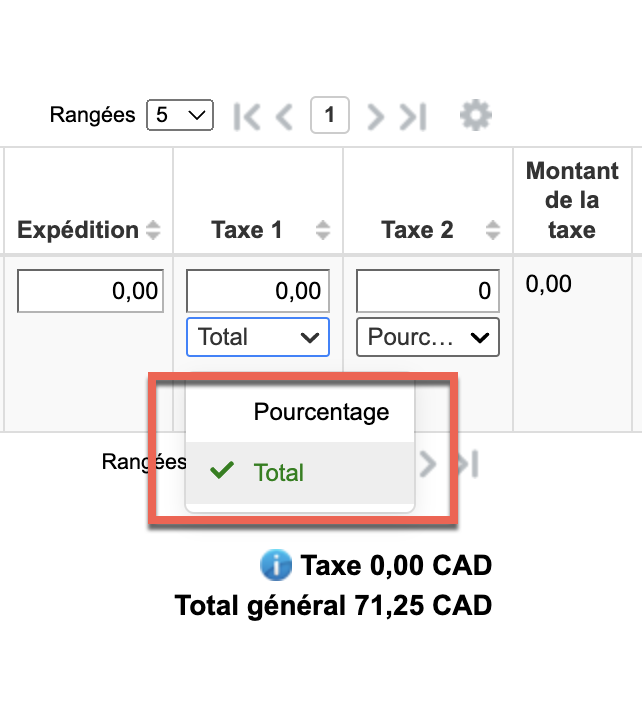
- Entrez la valeur totale des taxes pour la ligne d'article complète dans la boîte Taxe 1.
- Enregistrer la facture.
- Veuillez noter que la valeur entrée pour la Taxe 1 a été ajoutée directement au Total calculé : la valeur de la Taxe 1 n'a pas été utilisée comme pourcentage pour calculer la Taxe 1.
- La même option est disponible pour la Taxe 2.
- Si vous sélectionnez le mode de Gestion des taxes « Inclure taxes dans les coûts » et entrez un montant de taxe supérieur à celui du coût escompté par unité, un message d'erreur sera affiché lors du paiement de la facture. (Lorsque les taxes sont incluses dans les coûts, le montant des taxes ne peut pas être supérieur au coût escompté par unité.)
Importer les taxes par montant lorsqu'il y a des taxes sur les frais de service dans un document de facture EDIFACT
Note. - En raison d'un problème technique, cette fonctionnalité ne sera pas disponible avant le 30 septembre.
Lors de l’importation de factures EDIFACT qui comportent des taxes sur les frais de service (distinctes des taxes pour la ligne d'article elle-même), le système calcule maintenant le montant des taxes pour la ligne d'article complète et importe les taxes en tant que montant total de la ligne d'article. Cela vous évite de devoir indiquer manuellement les valeurs de taxes dans une facture lors de l’importation de factures EDIFACT avec des taxes sur les frais de service. (Les frais de service des bibliothèques de certaines régions sont imposés à un tarif différent de celui du document lui-même. Cela cause des problèmes importants, car plusieurs pourcentages pour une seule taxe ne sont pas pris en charge par WorldShare.) Auparavant, vous deviez calculer vous-même le taux d'imposition effectif du document ou créer une ligne d'article distincte avec les taxes sur les frais de service. Les deux méthodes nécessitaient une action manuelle et résultaient en données moins que souhaitables dans le système. Maintenant, le système calcule le montant total des taxes de la ligne d'article (y compris les taxes sur les frais de service) et entre ce montant comme total dans la ligne d'article de la facture.
Pour importer des factures EDIFACT avec taxes sur les frais de service :
- Chargez la facture EDIFACT pour le fournisseur comme d’habitude à l’aide du bouton « Charger » sous Services d’échange avec le partenaire.
- Si la facture contient des taxes sur les frais de service supérieurs à 0,00, le système :
- Récupère la valeur totale des taxes (MOA+124) pour la ligne d'article dans le fichier EDIFACT.
- Récupère toute valeur de taxe (MOA+124) pour tout frais de service dans le fichier EDIFACT.
- Rassemble toutes ces valeurs de taxes.
- Configure le paramètre Taxe 1 pour « Total ».
- Entre cette taxe totale comme valeur pour Taxe 1.
- Note. - Le pourcentage est encore l'option privilégiée lors de l'importation de factures EDIFACT. Le pourcentage est utilisé à moins qu’il n’y ait des taxes sur les frais de service, mais OCLC envisagera certainement d’autres cas d’utilisation où il serait souhaitable d’importer des taxes en utilisant un montant au niveau de la ligne d'article plutôt qu’un pourcentage.
- Si seul un pourcentage est fourni pour une taxe sur les frais de service, le montant effectif de la taxe est calculé en fonction du pourcentage, puis ajouté aux autres valeurs de taxes fournies pour calculer le montant total de la Taxe 1.
Entrer les frais de service dans une facture en utilisant le montant total
Note. - En raison d'un problème technique, cette fonctionnalité ne sera pas disponible avant le 30 septembre.
Vous pouvez maintenant entrer des frais de service dans une facture en utilisant le montant total de la ligne d'article. Cela accélère l'entrée de frais de service pour un document avec une quantité supérieure à 1 lorsque seul le total des frais de service pour la ligne d'article est fourni.Cela est particulièrement utile lorsque les frais de service totaux de la ligne d'article ne peut pas être divisé en parts égales par la quantité de document facturé. Auparavant, si la quantité d'un document facturé était supérieure à 1 et que seuls les frais de service totaux étaient fournis par le fournisseur, vous deviez calculer les frais de service par unité pour le document facturé et les entrer dans la facture. De plus, si les frais de service totaux n'étaient pas divisibles en parts égales par la quantité, vous deviez créer une ligne d'article distincte pour le reste des frais de service. Il s’agissait d'une tâche laborieuse. Maintenant, vous pouvez définir les frais de service pour « Total » et entrer le montant total de la ligne d'article pour les frais de service dans la facture.
Pour entrer les frais de service comme montant total de la ligne d'article dans une facture :
- Ouvrez une facture contenant des documents. (Factures > Factures > Trouver une facture : cliquez sur une numéro de facture pour l'ouvrir.)
- Pour l'un des documents, dans la liste déroulante sous Frais de service, changez « Par unité » pour « Total ».
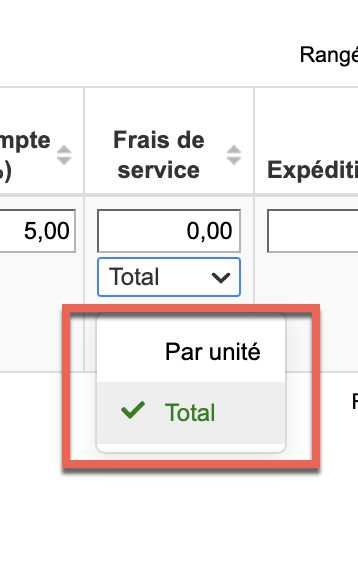
- Entrez la valeur totale des Frais de service pour la ligne d'article complète dans la boîte Frais de service.
- Enregistrer la facture.
- Veuillez noter que la valeur entrée pour Frais de service a été directement ajoutée au Total calculé : le montant des Frais de service par unité n'a pas été multiplié par la quantité pour calculer le total des Frais de service pour la ligne d'article.
Importer les frais de service avec précision pour les documents dont la quantité est supérieure à 1
Note. - En raison d'un problème technique, cette fonctionnalité ne sera pas disponible avant le 30 septembre.
Lors de l’importation de factures EDIFACT, vous pouvez maintenant importer les frais de service avec précision, même lorsque la quantité du document est supérieure à 1 et/ou que les frais de service ne sont pas divisibles en parts égales par la quantité. Cela vous évite de devoir corriger les frais de service dans la facture, le cas échéant.Auparavant, lors de l’importation de frais de service pour des document avec une quantité supérieure à 1, le système importait les frais de service sous forme de montant par unité, même si le fournisseur avait fourni un total pour la ligne d'article et qu’une mise en garde informait l’utilisateur de la situation. L’utilisateur devait alors corriger les frais de service dans la facture en divisant les frais de service totaux par la quantité pour obtenir le montant exact par unité. Si les frais de service n'étaient pas divisibles en parts égales par la quantité, l'utilisateur devait créer une ligne d'article distincte pour le reste des frais de service. Maintenant, si la quantité est supérieure à 1, le système tentera de calculer le montant par unité pour les frais de service en divisant le total par la quantité. Si ce montant n’est pas divisible en parts égales par la quantité, le système sélectionnera le paramètre «Total» pour Frais de service et entrera le montant total de la ligne d'article pour Frais de service.
Pour importer les frais de service lorsque la quantité est supérieure à 1 et/ou que les frais de service ne sont pas divisibles en parts égales par la quantité :
- Chargez la facture EDIFACT pour le fournisseur comme d’habitude à l’aide du bouton « Charger » sous Services d’échange avec le partenaire.
- Si le document facturé comporte des Frais de service et une quantité supérieure à 1, le système :
- Tente de calculer les frais de service par unité en divisant les frais de service totaux par la quantité.
- Si ce montant est divisible en parts égales, le système entrera les frais de service par unité.
- Si ce montant n'est pas divisible en parts égales, le système sélectionnera Total pour Frais de service et entrera le montant total de la ligne d'article dans le champ Frais de service.
- Note. - Par unité est encore l'option privilégiée lors de l'importation de factures EDIFACT. L'option Par unité est utilisée sauf si le total des frais de service n'est pas divisible en parts égales par quantité, mais OCLC envisagera certainement d’autres cas d’utilisation où il serait souhaitable d’importer les frais de service en utilisant un montant au niveau de la ligne d'article plutôt qu'une valeur par unité.
Envoyer les avis aux fournisseurs dans la langue arabe
Il set maintenant possible d'envoyer des avis aux fournisseurs en langue arabe. Cela vous permet de communiquer avec les fournisseurs arabes dans leur langue maternelle lorsque vous commandez, réclamez ou annulez une commande, ou demandez un devis via Acquisitions. Cela aidera les bibliothèques de toutes les régions, en particulier au Moyen-Orient, qui communiquent souvent avec des fournisseurs en arabe. Auparavant, lors de la sélection d’une langue pour un contact fournisseur, l’arabe n’était pas disponible dans les choix de langue. Maintenant, lorsqu’un message est envoyé à un contact fournisseur avec l’arabe comme langue, le message est transmis en arabe. Cela inclut l’affichage du texte dans le message au format de droite à gauche, comme l’exige l’arabe.
Pour envoyer un message en arabe :
- Dans le dossier du fournisseur, dans la section Contact, sélectionnez « ar Arabe (bêta) » pour Langue. (Le terme « bêta » sera supprimé dans une prochaine installation après que les utilisateurs auront testé cette fonctionnalité.)
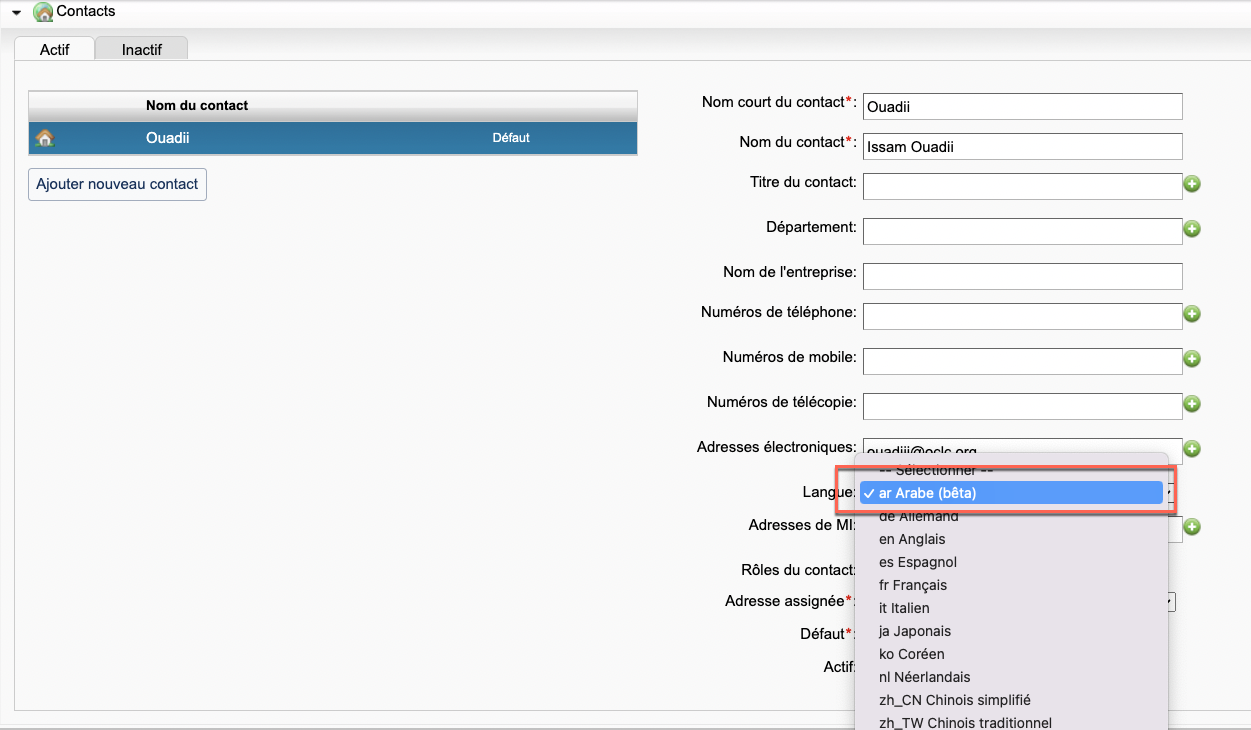
- Configurez Paramètres d'acquisitions pour l'action et le contact fournisseur que vous avez sélectionné dans la section Paramètres d'acquisitions du dossier du fournisseur.
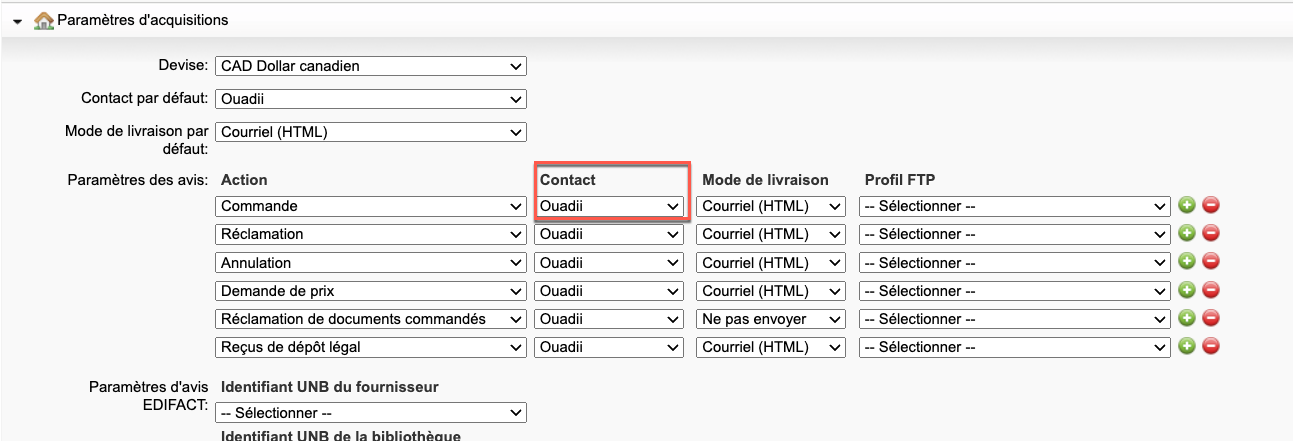
- Lorsque vous commandez, réclamez ou annulez une commande, ou demandez un devis, sélectionnez « Aviser le fournisseur », puis confirmez le contact du fournisseur avec la langue arabe.
- Le message sera envoyé au fournisseur dans la langue arabe. Le texte du message sera affiché de droite à gauche. Le placement du contenu formaté sera inversé. (Le contenu à gauche s'affichera à droite, et vice versa.)
- Informations qui ne sont pas affichées dans la langue du contact du fournisseur :
- Informations copiées directement de la page du WorldCat Registry ou du dossier du fournisseur (par exemple, une adresse saisie dans une autre langue dans le WorldCat Registry ou le dossier du fournisseur).
- Le pays dans l'adresse De/À. Cette information est affichée dans la langue de l'établissement afin que l'établissement puisse copier et coller ces adresses sur une enveloppe au besoin.
État de commande inchangé lorsque l'envoi de l'avis au fournisseur échoue
Lorsque vous passez une commande, l'état de la commande ne change pas si l'avis de commande n'a pas pu être envoyé au fournisseur. Auparavant, si vous passiez une commande et que le message n'avait pu être envoyé au fournisseur ou n'avait pu être téléchargé sur le site du fournisseur, l'état de la commande était Passée. Maintenant, en plus de l'affichage d'un message d’erreur, l'état de la commande restera Ouverte, indiquant à l’utilisateur que la commande n’a pas été transmise au fournisseur.
Note. - L'envoi de messages par courriel n’échoue qu’en cas de problème de communication avec le serveur de messagerie sortant. Si l'adresse électronique est incorrecte, elle ne peut pas être détectée par le serveur de messagerie sortant et l'état de la commande sera Passée. OCLC recommande de considérer l'utilisation de la livraison FTP des messages EDIFACT pour assurer la livraison des messages.
Commande enregistrée avant l'ouverture d'un document en commande dans l'écran de commande
Lors de l'ouverture d'un document en commande dans l'écran de commande, le système enregistrera maintenant la commande - et tous les documents en commande - avant d'ouvrir le document en commande sélectionné. Ainsi, lorsque des modifications sont apportées au document sélectionné, ces modifications peuvent être enregistrées et ne pas causer d'erreur. Auparavant, si l’utilisateur apportait d’abord des modifications à un document en commande à partir de l’écran de commande et n’enregistrait pas ses modifications, puis cliquait sur le titre pour ouvrir le document en commande, parfois le document en commande ouvert contenait les anciennes données (sans les modifications précédemment apportées). Puis, lorsque l'utilisateur apportait des modifications supplémentaires dans la page des détails du document en commande, ces modifications ne pouvaient pas être enregistrées et un message d'erreur était affiché. Maintenant, lorsque l'utilisateur clique sur un lien de titre dans l'écran de commande, la commande et tous ses documents en commande sont enregistrés avant que le document en commande en question soit ouvert dans un nouvel onglet. Ainsi, le document en commande contient les données les plus récentes et pourra être enregistré ultérieurement.
Gestion améliorée des paramètres d'avis
Lorsque vous définissez les Paramètres d'avis d'un fournisseur, le système exige que le paramètre d'avis soit « complet » avant de pouvoir être utilisé par le système. Cela vous évite de devoir déterminer comment les valeurs par défaut doivent être définies lors l'envoi d'un avis à un fournisseur. Cela améliore également l'exactitude des paramètres d'avis utilisés pour les réclamations automatisées en garantissent que des paramètres d'avis précis, et non des valeurs par défaut, sont utilisés pour les réclamations automatisées. Auparavant, lors de la définition des valeurs par défaut utilisées pour les avis au fournisseur, le système utilisait des valeurs partielles fournies dans les Paramètres des avis du dossier du fournisseur. Il était donc difficile de comprendre comment ces valeurs par défaut étaient définies et comment résoudre les problèmes liés à ces valeurs. Désormais, seuls les paramètres d'avis spécifiques à une action fournisseur qui sont « complets » seront utilisés pour définir les valeurs par défaut dans la boîte de dialogue Aviser le fournisseur. De plus, auparavant, lors de l’envoi de réclamations automatisées pour des numéros de publications en série, s’il n’y avait pas de paramètre d'avis précis pour les réclamations de publications en série, le mode de livraison et le contact par défaut étaient utilisés, même s’ils n’étaient pas applicables aux réclamations de publications en série. Maintenant, les tâches de réclamations automatisées n’utiliseront que des paramètres d'avis précis tels que « Réclamation de numéros de pub. en série » et « Réclamation » pour sélectionner les paramètres d'avis d’une réclamation automatisée, plutôt que d’utiliser les paramètres d'avis par défaut.
Problèmes corrigés
Impossible de recevoir un numéro lorsqu'une nouvelle 853 est requise
Vous pouvez maintenant recevoir des numéros même lorsque le nouveau numéro nécessite la création d'une nouvelle ligne 853 dans la NFL. Une nouvelle ligne 853 est créée lorsque l’énumération ou la chronologie des numéros change. Auparavant, lors d'un tel changement, si vous tentiez de recevoir le numéro, un message d'erreur était affiché et le système ne recevait pas le numéro ou n’ajoutait pas le fonds à la NFL. Cela était dû à un problème sous-jacent dans Gestion des notices WorldShare qui a été corrigé le 16 septembre.
Impossible d'ajouter des suppléments à la facture lorsque la facture contient des ressources locales
Vous pouvez désormais ajouter des suppléments aux factures, même si la facture contient des ressources locales en commande. Cette fonctionnalité a temporairement été inaccessible, mais le problème a été réglé et vous pouvez maintenant ajouter des suppléments à une facture, à condition que le document en commande facturé soit déjà facturé à 100%.
Impossible de facturer le même exemplaire deux fois dans la même facture
Vous ne pouvez plus facturer le même exemplaire deux fois dans la même facture. Temporairement, il était possible d'ajouter un exemplaires deux fois à la même facture, ce qui résultait en un document facturé avec une quantité supérieure à la quantité d'exemplaires uniques facturés.Dans certains cas, la quantité du document facturé était même supérieure à la quantité du document commandé qui était facturé. Ce problème a été résolu, et maintenant, lorsque vous avez facturé un exemplaire d'un document commandé, le système ne vous permettra pas de facturer à nouveau l'exemplaire dans la même facture. Au lieu, vous devez d’abord payer la facture en question, puis vous pouvez facturer l'exemplaire dans une nouvelle facture.
Nombre correct de résultats dans l'écran Réception et facturation même avec une recherche vide
Vous pouvez maintenant voir le nombre correct de résultats dans l'écran Réception et facturation, même lorsque vous utilisez une recherche vide et lorsque vous utilisez la fonction « Utiliser la cote la plus récente ». Auparavant, si l'utilisateur avait activé la fonction « Utiliser la cote la plus récente » et effectué une recherche avec un grand nombre de résultats et que l'État de réception ou l'État d'achat sélectionné était autre que « Tout », il pouvait éventuellement obtenir le mauvais nombre de résultats ou même aucun résultat. Cela se produisait généralement lorsqu’un utilisateur effectuait une recherche avec la boîte de texte vide, étant donné que cette recherche retournait un grand nombre de documents. Cela ne se produit plus, et même lors de l’utilisation de la fonction « Utiliser la cote la plus récente », les résultats corrects s’affichent dans l'écran Réception et facturation.
ISBN préféré conservé lors de la mise à jour d’un document commandé via la plate-forme
Vous pouvez maintenant mettre à jour un document en commande via la plate-forme sans perdre l’ISBN préféré du document. Auparavant, les mises à jour via la plate-forme désélectionnaient l’ISBN préféré, même si le ou les champs mis à jour n’étaient pas l’ISBN préféré. Cela ne se produit plus, et aucune donnée n'est perdue lors de la mise à jour d'un document via la plate-forme.
Liens importants
Aide et documentation
De la documentation et de l'assistance pour ce produit et les produits associés sont disponibles. Consultez les liens ci-dessous.
